Volete creare un sito di recensioni e guadagnare dal vostro blog?
Le recensioni online aiutano gli altri a prendere una decisione d’acquisto e vi permettono di guadagnare le commissioni di riferimento, note come commissioni di affiliazione.
Potete creare un sito web di recensioni dedicato a una nicchia specifica, oppure aggiungere una sezione di recensioni al vostro blog esistente.
In questo articolo vi mostreremo come creare facilmente un sito di recensioni di nicchia in WordPress e come guadagnare con esso.
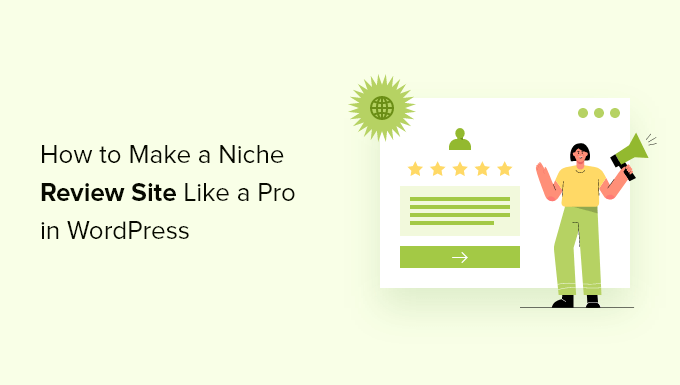
Ecco i passaggi che tratteremo in questa guida:
- Why Create a WordPress Reviews Site?
- Step 0: Before You Start
- Step 1: Choosing the Perfect WordPress "Review" Theme
- Step 2: Installing the Best WordPress Reviews Plugin
- Step 3: Adding a Review in WordPress
- Step 4: Displaying Your Product Reviews in Your Sidebar
- Step 5: Making Money From Your WordPress Reviews Site
- Step 6: Taking Your WordPress Reviews Site to the Next Level
- Step 7: Improving Your WordPress Skills
Perché creare un sito di recensioni su WordPress?
Qual è la prima cosa che fate quando cercate di acquistare qualcosa online?
Se siete come la maggior parte di noi, allora controllate le recensioni online di quel prodotto per vedere cosa ne dicono gli altri.
Fonte: Statistiche sull’Influencer Marketing
Ecco perché un popolare sito di recensioni online, Wirecutter, è stato venduto al New York Times per 30 milioni di dollari.
Anche se tutti non possono diventare grandi come siti come Wirecutter, Trustpilot o TripAdvisor, conosciamo diversi imprenditori che guadagnano da poche centinaia a qualche migliaio di dollari al mese gestendo un sito di recensioni di nicchia.
Esistono due modi popolari per creare un sito web di recensioni. Il primo consiste nell’aggiungere una sezione recensioni al vostro blog WordPress esistente. Il secondo è creare un sito di recensioni online completamente indipendente.
Indipendentemente dalla direzione scelta, è importante non scegliere una nicchia altamente competitiva.
Ad esempio, ci sono tonnellate di siti che parlano di recensioni di fotocamere digitali, ma non altrettanti che parlano di recensioni di accessori per fotocamere.
Il segreto per costruire un sito di recensioni di successo è trovare la nicchia giusta. Una nicchia perfetta ha una bassa concorrenza e deve essere qualcosa che vi appassiona.
Ecco alcuni fattori a cui pensare:
- Quali sono le cose uniche che potete fare per creare traffico?
- Riuscite ad attirare facilmente gli inserzionisti? (cioè, ci sono persone che vendono prodotti a pagamento?).
- Sono disponibili programmi di affiliazione?
- Ci sono altre persone che fanno soldi in questa nicchia?
- Com’è la concorrenza?
Per iniziare, potete consultare il nostro elenco delle migliori nicchie di blogging. Una volta che avete qualche idea, potete approfondire ogni mercato utilizzando strumenti di ricerca di mercato e di analisi del traffico per capire meglio la vostra nicchia.
Potete anche utilizzare uno strumento come Semrush per individuare le parole chiave su cui scrivere le recensioni e gli articoli sui prodotti.
Per maggiori dettagli, consultate la nostra guida su come effettuare la ricerca di parole chiave per il vostro blog WordPress.
Una volta scelta la vostra nicchia, vediamo come creare il vostro sito di recensioni.
Fase 0: Prima di iniziare
Innanzitutto, è necessario scegliere un costruttore di siti web. Naturalmente WordPress è il numero 1, ma ne esistono due tipi diversi.
In primo luogo, c’è WordPress.com, che è un servizio di hosting. In secondo luogo, c’è il popolare WordPress.org, noto anche come WordPress self-hosted.
Quando si sente parlare di WordPress, in genere si parla di WordPress.org. Per capire la differenza, consultate il nostro confronto tra WordPress.com e WordPress.org.
Vi consigliamo di utilizzare WordPress.org perché vi dà la piena libertà di creare qualsiasi sito web. Inoltre, vi dà pieno accesso a tutte le funzionalità di WordPress.
Per iniziare a utilizzare WordPress, è necessario disporre di una buona società di hosting WordPress e di un proprio nome di dominio.
Consigliamo vivamente Bluehost perché è un fornitore di hosting WordPress ufficialmente raccomandato e una delle più grandi aziende di hosting al mondo.
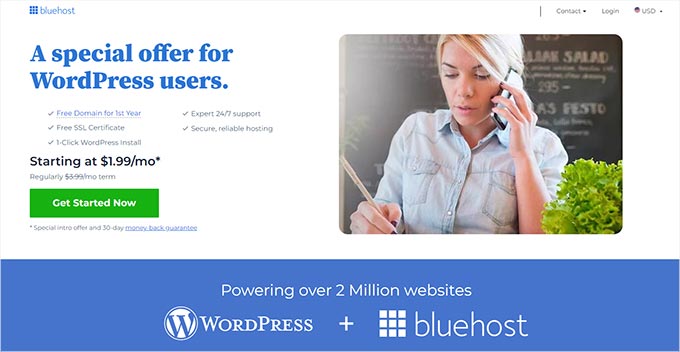
Per non parlare del fatto che ai nostri lettori offrono un nome di dominio gratuito, un certificato SSL gratuito e uno sconto fino al 61% sui loro piani di hosting.
Cliccate semplicemente sul pulsante qui sotto per iniziare.
Una volta effettuata la registrazione per l’hosting web e impostato il nome di dominio, il passo successivo è l’installazione di WordPress. Con Bluehost, WordPress è preinstallato.
La maggior parte delle altre società di hosting offre un’opzione di installazione di WordPress in un clic. Se utilizzate un altro provider di hosting, consultate la nostra guida su come installare WordPress, che copre tutte le principali piattaforme di hosting.
Una volta configurato il vostro sito WordPress, raggiungerete la dashboard di WordPress.
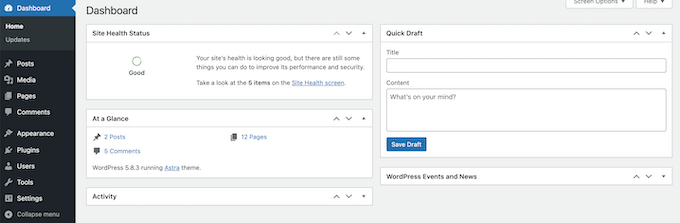
Passo 1: Scegliere il tema WordPress “recensione” perfetto
Il primo passo da compiere dopo aver configurato il vostro sito web WordPress è quello di selezionare il tema WordPress perfetto per il vostro blog di recensioni di prodotti.
Quando si cercano i migliori temi per recensioni su WordPress, è probabile che ci si imbatta in diversi temi che offrono funzionalità complete di sito di recensioni integrate nel tema. È necessario evitarli a tutti i costi.
Non avete bisogno di un tema per siti di recensioni su WordPress. La maggior parte dei temi per recensioni su WordPress sono gonfiati e vi costringeranno a usarli per sempre.
Per questo motivo è meglio utilizzare un plugin per le recensioni su WordPress, che funzionerà con qualsiasi tema scelto.
Avrete la flessibilità di cambiare il vostro tema WordPress in futuro senza dover assumere uno sviluppatore.
Il vostro obiettivo dovrebbe essere quello di scegliere un tema che vi piaccia in termini di look and feel. Date un’occhiata ai nostri esperti che hanno scelto i migliori temi per WordPress per trovare alcune ottime scelte.
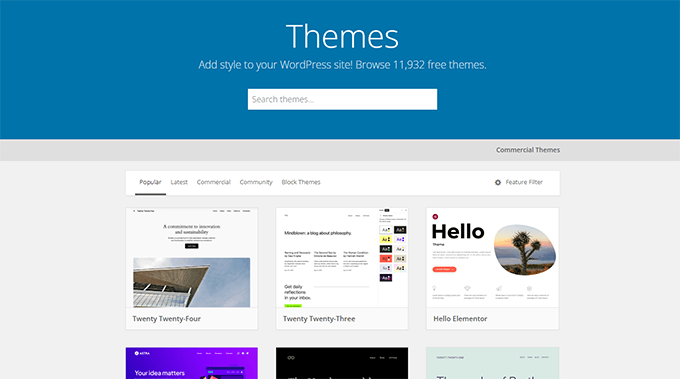
Una volta trovato il tema che vi piace, potete procedere all’installazione. Avete bisogno di aiuto per installare il tema? Consultate la nostra guida per principianti su come installare un tema WordPress per avere istruzioni passo dopo passo.
Correlato: Se volete creare un design web ancora più unico, potete anche dare un’occhiata al nostro tutorial su come creare facilmente un tema WordPress personalizzato senza bisogno di codifica.
Fase 2: Installazione del miglior plugin per le recensioni di WordPress
Ora che il vostro sito web WordPress è pronto, è il momento di aggiungere la funzionalità di revisione al vostro sito web.
Utilizzerete un plugin per aggiungere recensioni SEO-friendly che rendono il vostro sito web più facilmente individuabile dai motori di ricerca e dagli utenti.
Vi consigliamo di utilizzare il plugin WP Review. È uno dei migliori plugin di recensioni di prodotti per WordPress e consente di aggiungere facilmente recensioni approfondite sui prodotti con valutazioni a stelle, percentuali e altro ancora.
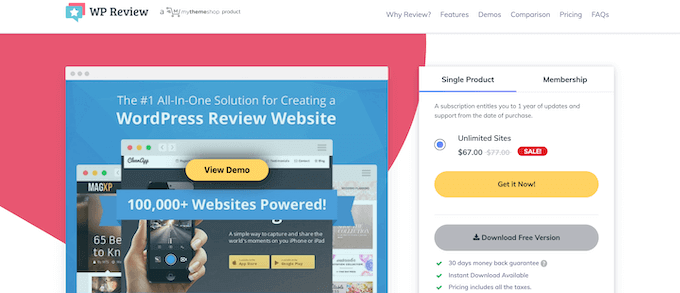
La prima cosa da fare è installare e attivare il plugin WP Review. Per maggiori dettagli, consultate la nostra guida su come installare un plugin di WordPress.
La versione di base è gratuita e dispone di funzioni sufficienti per consentire di aggiungere semplici riquadri per le recensioni dei prodotti.
Tuttavia, per questo tutorial è necessaria la versione premium, che offre funzionalità avanzate come modelli di recensioni, sistemi di valutazione multipli, recensioni degli utenti, tabelle di confronto e persino l’integrazione con WooCommerce.
Il plugin WP Review è facile da usare, consente di creare recensioni ad alta conversione e aiuta a distinguersi nei motori di ricerca grazie all’aggiunta di markup schema o rich snippet alle recensioni.
In parole povere, questo aggiunge una valutazione in stelle, il prezzo e altri dettagli accanto alle vostre recensioni su Google per aiutarvi a distinguervi.
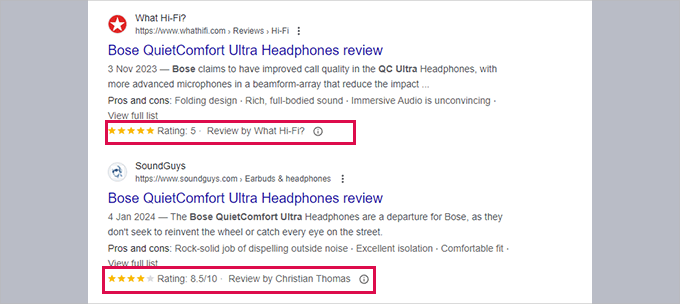
Dopo l’attivazione, accedere alla pagina Impostazioni ” WP Review nel pannello di amministrazione di WordPress per configurare le impostazioni del plugin.
La pagina delle impostazioni è suddivisa in diverse sezioni.
Innanzitutto, potete scegliere di limitare le valutazioni ai soli utenti registrati. Se si seleziona “Sì”, i lettori non potranno contribuire con le loro valutazioni.
È inoltre possibile visualizzare la valutazione totale sulle miniature dei prodotti.
Per modificare le impostazioni, è sufficiente fare clic sulla levetta su “Sì” o “No”.
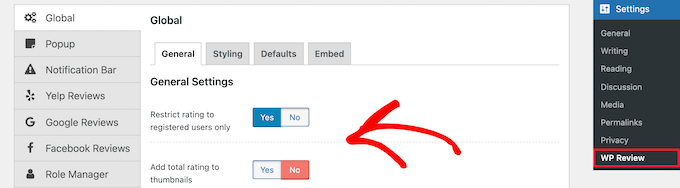
Successivamente, è possibile consentire agli utenti di aggiungere commenti alla recensione. È possibile controllare il modello dei commenti, se le valutazioni sono obbligatorie e altro ancora.
Non siete obbligati a consentire i commenti e le valutazioni degli utenti, ma questo può aggiungere maggiore legittimità alle vostre recensioni.
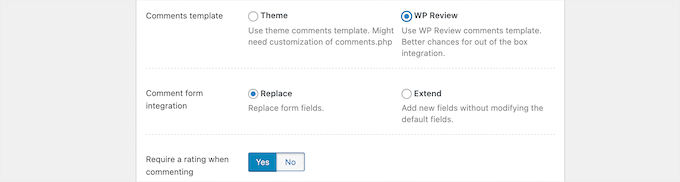
Quindi, fare clic sull’opzione di menu “Styling”. Qui è possibile scegliere tra diversi modelli di box di revisione.
È sufficiente selezionare il modello che si desidera utilizzare dal menu a tendina “Predefinito”. Verrà generata automaticamente una nuova anteprima basata sul modello scelto.
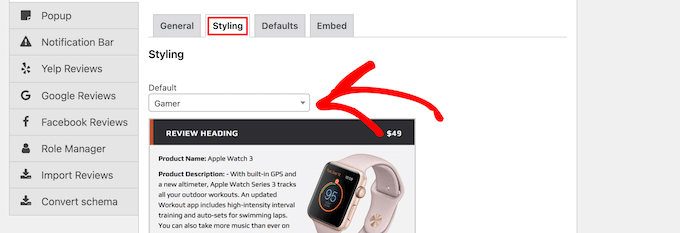
In seguito, è possibile personalizzare completamente i colori del riquadro delle recensioni in modo che si adattino al tema di WordPress.
È inoltre possibile modificare la larghezza della revisione, i caratteri e altro ancora.
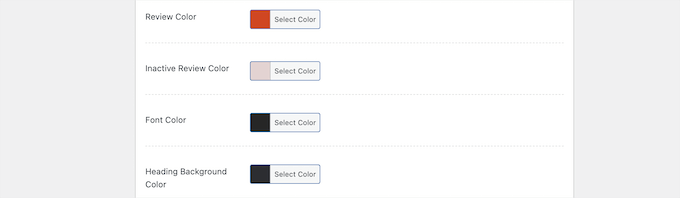
Quindi, fare clic sull’opzione di menu “Predefiniti”. Qui si impostano le impostazioni predefinite per il box di revisione.
Queste impostazioni possono essere modificate per ogni recensione, ma se scrivete recensioni per lo stesso tipo di prodotto, queste impostazioni vi faranno risparmiare tempo.
Potete controllare il tipo di recensione, la posizione del riquadro, il tipo di schema di recensione utilizzato e molto altro ancora.
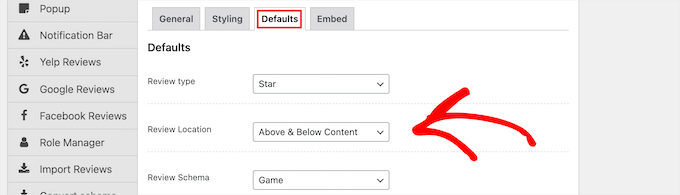
Una volta terminata la personalizzazione di queste impostazioni, assicurarsi di fare clic sul pulsante “Salva modifiche” nella parte inferiore della schermata.
Il plugin è inoltre dotato di funzioni che consentono di aggiungere popup sui prodotti, barre di avviso, recensioni su Yelp e Facebook e altro ancora.
Passo 3: Aggiungere una recensione in WordPress
Aggiungere una recensione con WP Review è abbastanza facile. È possibile aggiungere recensioni a qualsiasi post esistente del blog WordPress o scrivere una nuova recensione da zero.
Invece di creare un nuovo tipo di post di recensione, vi dà semplicemente la possibilità di aggiungere un box di recensione a qualsiasi post del blog.
La prima cosa da fare è aprire un post esistente o creare un nuovo post in WordPress.
Scriverete il contenuto principale della vostra recensione come fareste con qualsiasi altro post in WordPress.
Poi, sotto il contenuto del post, troverete un meta-riquadro chiamato “Recensione”. Qui si inserisce il contenuto del box di recensione.
Per prima cosa, è necessario selezionare il tipo di recensione nel menu a tendina “Tipo di recensione” e inserire un titolo.
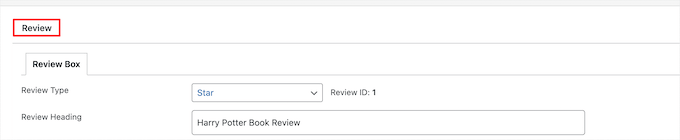
Quindi, selezionare il tipo di schema dal menu a tendina “Review Item Schema” e inserire tutte le informazioni di schema pertinenti.
Si tratta dei dati delle recensioni dei prodotti che verranno visualizzati nei motori di ricerca.
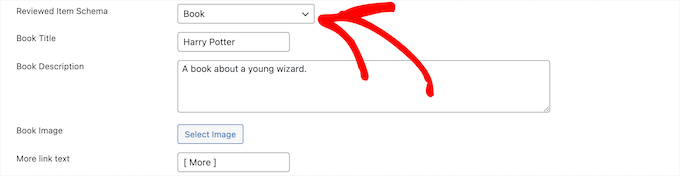
Quindi, scegliere se si vuole che la valutazione sia dell’autore o di un aggregato di valutazioni degli utenti (come Amazon) nel menu a tendina “Schema di valutazione delle recensioni”.
È inoltre possibile inserire un nome di autore personalizzato per la recensione del prodotto.

Dopodiché, è necessario aggiungere caratteristiche specifiche del prodotto nella sezione “Recensisci l’articolo” e assegnare un punteggio a ciascuna caratteristica.
È anche possibile cambiare il colore per farlo risaltare.

Successivamente, è necessario aggiungere i propri link alla sezione “Link di revisione”.
Questo può essere utilizzato per i vostri link di affiliazione per inviare i lettori al sito web del prodotto per effettuare un acquisto.

Quindi, è possibile inserire la descrizione del prodotto nella sezione “Descrizione della recensione”.
È inoltre possibile aggiungere pro e contro per le caratteristiche del prodotto.
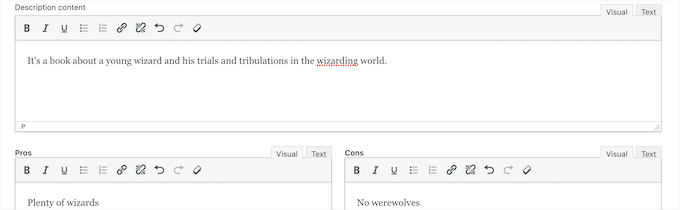
Successivamente, si può scegliere di abilitare le recensioni degli utenti.
Si tratta di una pratica comune alla maggior parte dei negozi online, dove gli utenti possono assegnare ai prodotti una valutazione in stelle.
Quindi, inserire il prezzo del prodotto nella casella “Prezzo del prodotto”.
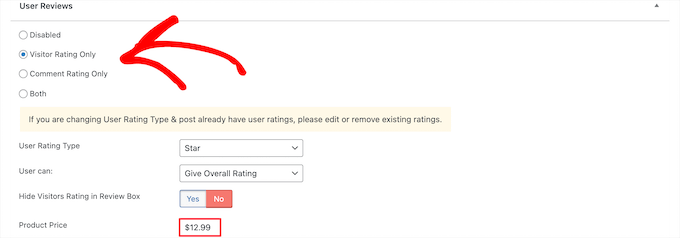
Una volta terminato, è sufficiente fare clic sul pulsante “Aggiorna” o “Pubblica” per rendere attiva la recensione.
Ora è possibile visitare il post per vedere il box delle recensioni in azione.
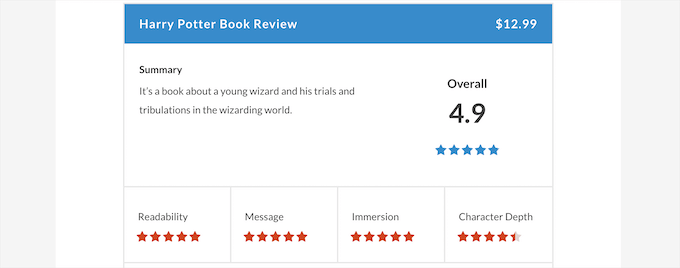
Correlato: Per i consigli degli esperti, consultate la nostra guida su come scrivere una recensione di un prodotto di affiliazione.
Fase 4: Visualizzazione delle recensioni dei prodotti nella barra laterale
WP Review vi permette anche di mostrare i vostri post di recensione nella sidebar e in altre aree widget del vostro sito web.
Questo è un ottimo modo per ottenere più traffico per le vostre recensioni di prodotti ad alta conversione.
Per prima cosa, andate su Aspetto ” Widget, fate clic sull’icona ‘+’ per aggiungere un blocco e cercate ‘WP Reviews’.
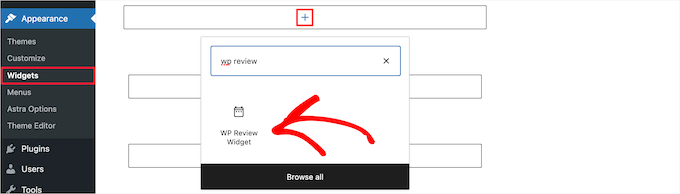
Quindi, selezionare il blocco per aggiungerlo all’area widget. Successivamente, è possibile scegliere come visualizzare le recensioni.
È possibile scegliere di visualizzare le recensioni più votate, le recensioni recenti, alcuni tipi di recensioni e altro ancora. È sufficiente selezionare le caselle per ogni tipo di recensione che si desidera visualizzare.
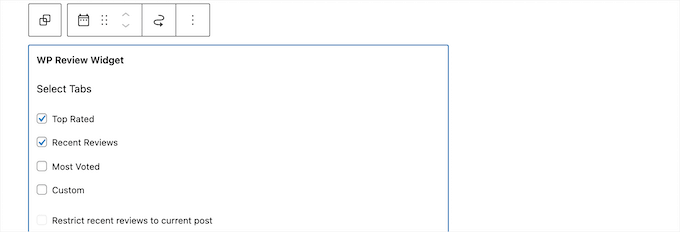
Consente inoltre di personalizzare il numero di recensioni, la lunghezza del titolo, la dimensione dell’immagine in miniatura e le informazioni extra del post da mostrare.
Assicurarsi di fare clic sul pulsante “Aggiorna” per salvare le modifiche all’area del widget.
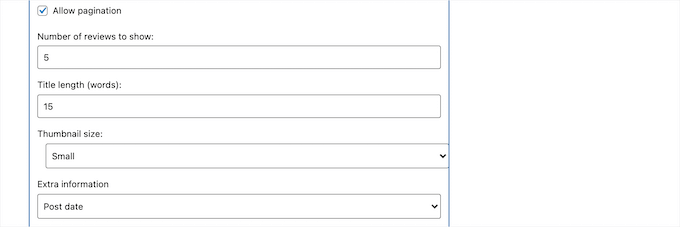
Ora visitate il vostro sito web per vedere il widget delle recensioni in azione.
Mostrerà le recensioni più votate e le immagini dei prodotti.
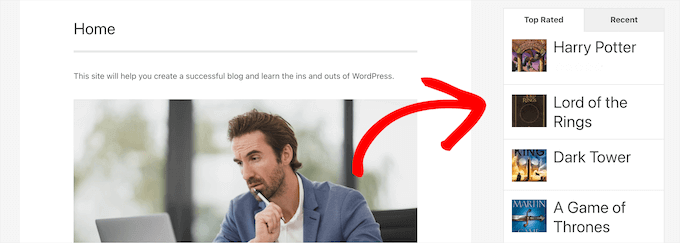
Passo 5: Fare soldi con il vostro sito di recensioni su WordPress
I siti web di recensioni sono un ottimo modo per generare un reddito passivo. Esistono diversi modelli di business per guadagnare con un sito di nicchia.
Di seguito sono elencati alcuni dei modi più comuni utilizzati dai siti web di recensioni per generare entrate.
1. Marketing di affiliazione
Il marketing di affiliazione vi permette di guadagnare dalle vostre recensioni raccomandando i prodotti sul vostro sito web. Gli affiliati guadagnano una commissione quando gli utenti fanno clic sul vostro link di riferimento e acquistano dal vostro sito di recensioni di prodotti.
È necessario trovare prodotti che abbiano un programma di affiliazione. Il modo più semplice per trovare prodotti fantastici in ogni nicchia è iscriversi a una grande rete di affiliazione come ShareASale o Amazon Associates.
Per saperne di più, consultate la nostra guida definitiva al marketing di affiliazione per principianti con istruzioni dettagliate e gli strumenti/plugin necessari per far crescere la vostra attività.
2. Pubblicità
Molti dei grandi marchi che utilizzano WordPress generano entrate con gli annunci pubblicitari. Si viene pagati per le impressioni o quando un utente clicca sull’annuncio dal proprio sito web.
Il modo più semplice per visualizzare annunci sul vostro sito di recensioni è utilizzare Google AdSense. Questo vi dà accesso a migliaia di inserzionisti che cercano un pubblico mirato.
Per saperne di più, consultate la nostra guida su come aggiungere correttamente Google AdSense al vostro sito WordPress.
Oltre a Google AdSense, è possibile aderire ad altre reti pubblicitarie come Media.net. Oppure, potete vendere annunci direttamente agli inserzionisti. Questo vi permette di diversificare e massimizzare le entrate pubblicitarie sul vostro sito di recensioni.
3. Recensioni a pagamento
Questo approccio diretto vi consente di eliminare l’intermediario e di raggiungere direttamente le aziende di e-commerce che desiderano che i loro prodotti siano recensiti.
Si viene pagati per testare e scrivere recensioni con la propria opinione onesta sul prodotto. Tuttavia, la ricerca richiede molto tempo e può influenzare la qualità delle recensioni.
Per altri modi di guadagnare con il vostro sito di recensioni, consultate il nostro elenco di metodi comprovati per guadagnare online.
Passo 6: Portare il vostro sito di recensioni su WordPress al livello successivo
WordPress è una piattaforma potente e vi dà accesso a migliaia di fantastici plugin che potete utilizzare per far crescere il vostro sito di recensioni e aggiungere nuove funzionalità.
Di seguito sono riportati alcuni dei plugin essenziali che potete installare subito.
Pretty Links – Permette di nascondere i link di affiliazione e di aggiungere, gestire e modificare facilmente i link di affiliazione in WordPress.
- WPForms – È il miglior plugin per moduli di contatto di WordPress e consente di creare rapidamente bellissimi moduli utilizzando un semplice costruttore di moduli drag-and-drop.
- All in One SEO for WordPress – Il miglior plugin SEO per WordPress, adatto ai principianti, che vi aiuterà a ottenere più visitatori dai motori di ricerca.
- MonsterInsights – Vi permette di installare facilmente Google Analytics in WordPress e di vedere da dove provengono i vostri visitatori e quali sono le recensioni più popolari. È inoltre possibile monitorare i link di affiliazione in uscita per migliorare la propria strategia di marketing nel tempo.
- OptinMonster – È il miglior plugin per popup di WordPress che vi permette di far crescere facilmente la vostra lista di e-mail, mostrare barre di avviso, visualizzare popup di coupon, aumentare le conversioni e altro ancora.
- SearchWP – È il miglior plugin di ricerca per WordPress per aiutare i visitatori a trovare i post, le pagine e i prodotti che stanno cercando e migliorare l’esperienza dell’utente.
Per ulteriori consigli sui plugin, consultate il nostro elenco dei migliori strumenti e plugin di marketing di affiliazione per WordPress.
Fase 7: Migliorare le competenze di WordPress
WordPress è abbastanza facile da usare, anche per i principianti. Tuttavia, a volte avrete bisogno di aiuto per imparare nuove cose man mano che il vostro sito web di recensioni su WordPress cresce. È qui che WPBeginner può aiutarvi.
WPBeginner è il più grande sito di risorse WordPress gratuito per principianti. Abbiamo molti contenuti utili creati appositamente per principianti, imprenditori e blogger.
Ecco alcune risorse utili che troverete su WPBeginner (tutte completamente gratuite):
- WPBeginner Blog – Il luogo centrale per tutti i nostri tutorial e guide su WordPress.
- Video WPBeginner – I nostri video tutorial gratuiti su WordPress per principianti vi aiuteranno a imparare rapidamente WordPress.
- Dizionario WPBeginner – Il nostro glossario di WordPress è il posto migliore per familiarizzare con il gergo di WordPress.
- WPBeginner su YouTube – Avete bisogno di altre istruzioni video? Iscrivetevi al nostro canale YouTube con più di 442.000 iscritti e oltre 50 milioni di visualizzazioni.
- WPBeginner Deals – Sconti esclusivi su prodotti e servizi WordPress per i lettori di WPBeginner.
Per ulteriori discussioni, potete unirvi al nostro gruppo Facebook gratuito, WPBeginner Engage. Con oltre 97.000 membri, il gruppo si occupa di aiutare i principianti e gli utenti non tecnologici a fare di più con WordPress.
Speriamo che questo articolo vi abbia aiutato a imparare come creare un sito di recensioni di nicchia in WordPress come un professionista. Potreste anche voler consultare la nostra guida sulla creazione di un indirizzo email gratuito per le aziende e le nostre scelte di esperti sulle migliori alternative a GoDaddy che sono più economiche e affidabili.
Se questo articolo vi è piaciuto, iscrivetevi al nostro canale YouTube per le esercitazioni video su WordPress. Potete trovarci anche su Twitter e Facebook.



Syed Balkhi says
Hey WPBeginner readers,
Did you know you can win exciting prizes by commenting on WPBeginner?
Every month, our top blog commenters will win HUGE rewards, including premium WordPress plugin licenses and cash prizes.
You can get more details about the contest from here.
Start sharing your thoughts below to stand a chance to win!
Ralph says
Even though this article is quite old I see by comments i’m glad you guys update your stuff so it is worth reading.
Thanks for the opening about avoiding review themes! I have read about them on 95% of blogs as must-have and i’m 100% sure it’s not true. Themes nowadays are like Lego, you got blocks and can build whatever you want. Review site, personal blog, portfolio, portal. Doesn’ matter. You can do it all.
By sheer fact of this opening i trust you way more!
Marc Flagon says
Will the WP Review Pro plugin allow paid subscribers to leave a review about a commercial property?
WPBeginner Support says
It would depend on how you specifically set up your site, it should be possible but you would want to reach out to the plugin’s support for how to set it up.
Admin
segun jose says
Although this post is far back 2019. i still find it relevant while i was trying to create a review site recently i found your site and i am being able to build a word press online product review site thank you so much.
WPBeginner Support says
You’re welcome
Admin
WPBeginner Support says
At the moment we do not have a video for creating a review site.
Admin
Brian says
Great info.
I was just wanting to ask if you have any over the shoulder courses (video) showing step by step how to build a review site, like top 10 reviews of each product in one site or top 10 of a niche – would be great if you could push me in the right direction, please.
Regards
Brian
Ash says
Hey
What if I use WordPress free plan for my website and then after few weeks I buy premium or business plan — will my website be ranking high and all ? And still earning?
WPBeginner Support says
For that, you are talking about WordPress.com and for WordPress.com you would want to take a look at our page here: https://www.wpbeginner.com/beginners-guide/self-hosted-wordpress-org-vs-free-wordpress-com-infograph/
Admin
Pratyush says
Means those who want to make review website first buy domain and hosting
WPBeginner Support says
Correct
Admin
Olalekan says
Really enlightening. Thank you WPBeginner!
WPBeginner Support says
You’re welcome
Admin
Kavleen Kaur says
Thanks for this wonderful guide. I have found you blog quite interesting and informative. All your topics are important to learn. And the content on this site is amazing !!
Thanks for the information !! And Keep Posting !!
WPBeginner Support says
Thank you, glad you like our content
Admin
Ha Nguyen says
Its a useful post, Can I compare products?
WPBeginner Support says
The plugin does have a comparison table, if you take a look at the plugin’s page they can let you know the specifics.
Admin
Deba says
Hey, can I create a review site under a sub-domain?
WPBeginner Support says
Hi Deba,
Yes, you can. However, you will need to install a seperate WordPress instance in a subdomain. However, it will be quite complicated to integrate both your root WordPress install and the subdomain install to look like they are the same website.
Admin
Chris Medeiros says
This is a good how-to-create guide, but what options are there to monetize this type of website?
WPBeginner Support says
Hi Chris,
There are several ways to monetize. You can add paid reviews, affiliate marketing, or monetize using ads on your website.
Admin
Nancy Olewe says
Wow! This is just great! Saved me a lot of time. I love the plugin and it looks nice when reviewing a single product. I’m not sure about using it for a top 10 list though. Is it possible? All the same, I LOVE it.
don smith says
Hello, great article! i think this plugin you mentioned is good for product reviews only, I started a new Reviews WordPress site to review all gold investment sites, i can’t find a plugin to help with creating this, i am doing it with just pages and posts like any other site, please if you have any idea what plugin to use for this let me know.
I even searched Fiverr to find someone who know how to do this but couldn’t find any.
I appreciate your help
Thank you
Don
Lee says
Hi there, great article. Hope you can help with some Qs:
1. Can this widget collate review results by the logged in reviewer’s data, i.e. to show users with x trait gave it 4/5 and users with y trait gave it 2/5?
2. And would it be possible (or how) to be able to have a database system on the back end where you can hit add product, upload the pic and info, then it gets added to the front end, with an automatically generated page showing the products by category, then when a reviewer goes to the product page they can hit a review button and rate it?
Kinda like an online shopping site but with the complicated review system. Any help is hugely appreciated, thanks heaps!
Will says
Hi WP Beginner Support,
I have reached out to the WP Product Review plugin team and they indicated right now the plugin doesn’t allow visitors to create reviews from scratch, but that once the admin has created a review than visitors can then add their own review.
Is there another WordPress plugin or theme that allows users to create reviews prior to the admin initially creating their own review?
WPBeginner Support says
Hi Will,
Actually there are several plugins. For example, if your reviews are a custom post type, then you can use WPForms to accept reviews from users. You will need WPForms with their User Submitted Posts addon.
Admin
Michael Charvet says
Well, that’s a critical fail. I can see where the plugin might assume that the site owner would be posting all reviews, but the power in reviews is the public aspect: sign-in, write a review as on Google, Yelp, Amazon, etc. Without that, I don’t see the point.
Chandraprakash Shah says
Nice piece of information, you have saved my day. I am wondering if you suggest some themes for reviewing website.
Thanks a lot.
Zaoul says
@wpbeginners editorial staff please let me know is it possible for me to start a review website where people who has used the product can write reviews themselves.if yes , is there anyway WordPress can help me with.Or your team can do any favour to answer or help with that .
I shall remain obliged .Thanks
WPBeginner Support says
Hi Zaoul,
We are not exactly sure what kind of scenario you are facing. However, yes you can have customers leave reviews of the products they have used.
Admin
Zaoul says
This is very insightful article.Thanks for sharing
Sufi says
I want to do 5-7 product reviews in one page by this plugin. Is it possible?
Eric says
How would I go about setting up a single page, on an existing website, that shows reviews and can take reviews (form at top or bottom I suppose)?
Jirong Hu says
How can I let everyone contribute to the rating, like Amazon books? I want them able to rate without even writing a comment. I want the final rate comes from the user, not the author, every one has the same weight of influnce to the rating.
Jim says
Hi,
Great article.
I am wondering, do you have another article teaching how to creating a rating/review site that I will not be doing the review but individual user/general public can write review and put ratings on something? Is it possible to achieve it with wordpress plugin?
Thank you.
Simon says
Hi,
Did you get a response to this question? I am also interested in the same thing.
Thanks
Hemang Rindani says
Great post. Because of the capabilities, WordPress has been a great enterprise web content management services that allows users to develop sites effortlessly. The built-in tools like themes, modules and plugins are extremely easy to install and use which takes WordPress ahead of other platforms like Sitefinity CMS, Drupal and others.
It is important to identify right SET of tools, and with that it means each tool must complement each other. Make sure that tools are used optimistically and use only if that is utmost necessary. Regular reviews help site owner to get insights about web performance and help to further nurture the site for better results.
Lascelles Clarke says
Very good article. Now how about a WordPress plugin (or theme) that does the same thing, but in the reverse. I mean how about allowing the site visitor (instead of the author) to grade several different options of a product. This would be equal to a site that is essentially guest-contributed, just like Tripadvisor or Yelp.
ravi verma says
Really, very useful article and i would sat Got an Idea!
Raman Gutyan says
WPBeginner is one of the best site, After reading this article I found some important things to do in my review niche blog. Thank you for sharing such a useful article.
Suzanne says
Hi,
Great Post and very informative. I am considering starting a review site and I am still fairly new at this so I hope you don’t consider this a stupid question. Having a review site wouldn’t you have to purchase and personally review each item you put on your site or would you just be relying on what other say about it and pulling reviews in from say Amazon for example.
WPBeginner Support says
That’s up to you. Obviously it would be better and more ethical if you reviewed the products that you have used or trust.
Admin
gourav singh says
its a useful post thanks for sharing with us
sarfraz khan says
I just love this site. Everything is useful. I also run a product niche site and I am earning several hundred dollars per month. But yes thanks for providing the useful plugin like wp product review about which I didn’t knew. Definitely will use it in the coming times inshallah.